P2P облачный сервис - это совокупность серверов в разных частях света, предназначенных для удаленного управления всеми сетевыми и аналоговыми регистраторами Proto-X, просмотра и получения записей. Доступ к серверу в регистраторе программируется при производстве, поэтому изделия сторонних производителей не будут работать с сервером www.proto-x.org.
Если видеорегистратор подключён к внутренней сети с доступом к Интернет или к роутеру, то IP-адрес видеорегистратора является внутренним. Аналогично в случае подключения через 3G-модем видеорегистратор получает внутренний IP-адрес в локальной сети провайдера мобильных услуг (внешний IP-адрес обычно предоставляется отдельной услугой). Подключиться к видеорегистратору с динамическими или внутренним IP-адресом можно через облачный сервис P2P по ID видеорегистратора.
Соединение через облачный P2P сервис

1.1. Подсоединить сетевой кабель от роутера или рабочей станции к видеорегистратору, подключить
монитор и манипулятор мышь, включить видеорегистратор, дождаться загрузки видеорегистратора;
1.2. Авторизоваться в меню видеорегистратора, нажав правую кнопку мыши и указав учетные данные;
1.3. Повторно нажать правую кнопку мыши, выбрать из выпадающего меню строку «Главное меню»;
1.4. Выбрать «Настройки»;
1.5. Выбрать «Сеть»;
1.6. Ввести в соответствующие строки заранее известные параметры соединения. Если параметры
неизвестны, рекомендуется поставить отметку в строке «Вкл. DHCP», после того как
видеорегистратор автоматически получит нужные параметры, снять отметку.
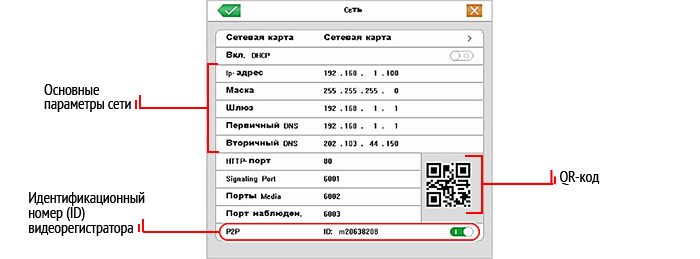
1.7. Поставить отметку в строке «P2P», запомнить или записать на доступном носителе (например, листе
бумаги) присвоенный ID-номер. Также ID можно найти на корпусе регистратора;
1.8. Нажать кнопку «OK», видеорегистратор автоматически перезагрузится;
1.9. После перезагрузки видеорегистратор автоматически подключится к серверу.
2.1. Установить последнюю версию CMS Vision Proto - X с сайта proto-x.net;
2.2. Запустить установленное приложение;
2.3. Нажать «Добавить устройство»;
2.4. В открывшемся меню нажать кнопку добавления устройства;
2.5. Выбрать тип устройства «D/N/I2013», описание заполнить по желанию (не оставлять поле пустым), в
поле «Имя устр. или IP» ввести 0, имя пользователя и пароль от видеорегистратора. Строку «ONVIF»
оставить без изменения.
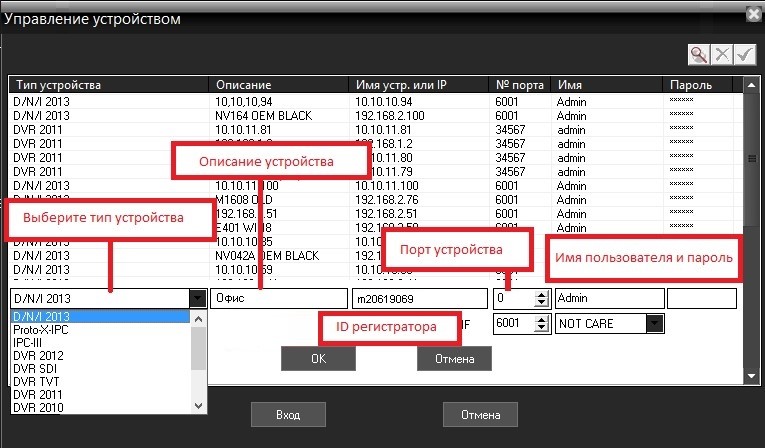
2.6. Нажать «ОК»;
2.7. Добавленное устройство появится в меню устройств слева. Подключение к видеорегистратору
может занять некоторое время. После подключения иконка устройства сменится с  на
на  ;
;
2.8. Устройство готово к использованию.
3.1. Для доступа необходим браузер Internet Explorer версии 8 или выше. Для браузеров
Google Chrome и Mozilla Firefox возможен доступ через бесплатное расширение IE Tab;
3.2. В адресную строку ввести www.proto-x.org;
3.3. Разрешить браузеру запустить надстройку;
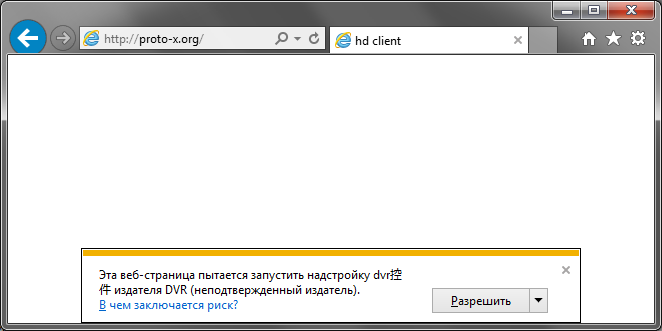
3.4. Если меню авторизации появилось, то перейти к пункту 3.6, иначе в настройках браузера
необходимо отметить сайт www.proto-x.org как безопасный, для этого необходимо выполнить
инструкции в пунктах 3.5.1-3.5.3, затем обновить страницу браузера;
3.5.1. Находясь в браузере Internet Explorer, нажать кнопку «Сервис» (IE8) или на иконку
с изображением шестеренки (IE9, IE10, IE11). Затем нажать на строку «Свойства обозревателя»
(IE8) или «Свойства браузера» (IE9, IE10, IE11);
3.5.2. В меню настроек IE выбрать вкладку «Безопасность», затем зону «Надёжные сайты»
(IE9, IE10, IE11) или «Надёжные узлы» (IE8), нажать кнопку «Сайты» (IE9, IE10, IE11) или
«Узлы» (IE8);
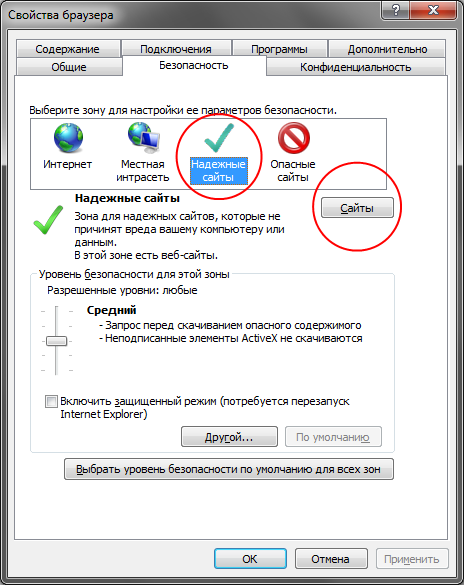
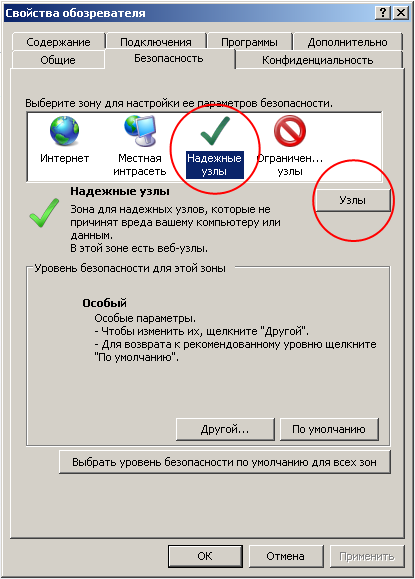
3.5.3.Снять отметку «Для всех сайтов этой зоны требуется проверка серверов (https:)». Ввести в поле
для добавления сайта «http://www.proto-x.org» и нажать «Добавить» и «Закрыть», далее в меню
«Свойства браузера» нажать «OK»;
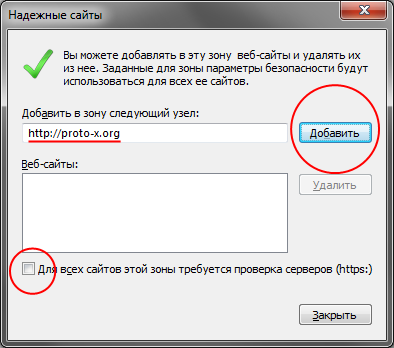
3.6. В появившемся меню авторизации в поле «ID регистратора» ввести ID регистратора, к которому
необходимо получить доступ. Поля «Логин» и «Пароль» заполнить соответствующими логином и
паролем как на регистраторе (по умолчанию на всех регистраторах логин «Admin» и пустой
пароль).
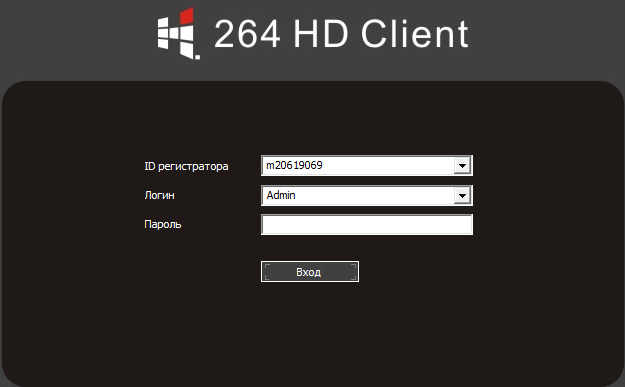
3.7. В случае появления ошибки авторизации проверить подключение регистратора к сети Интернет и
настройки регистратора, как указано в пункте 1. После успешной авторизации устройство готово
к использованию.
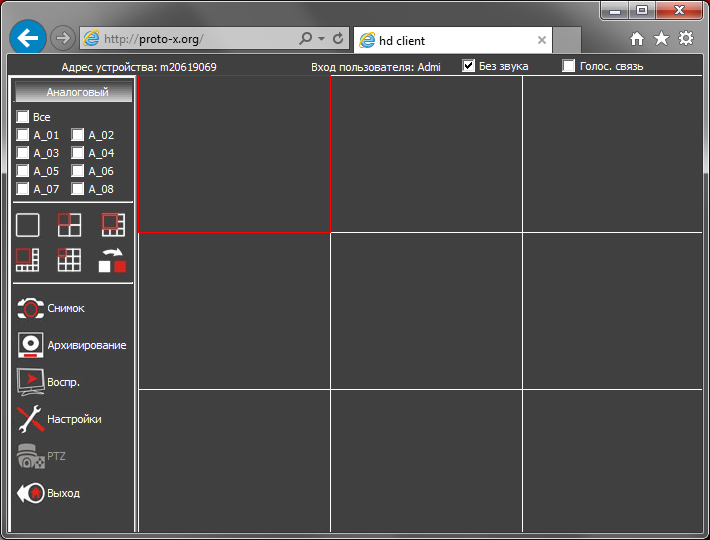
4.1. Установить мобильное приложение Super mEye из Аpple «Аpp Store», если ваше мобильное
устройство на операционной системе iOS, либо из Google «PlayMarket», если мобильное
устройство на операционной системе Android;
4.2. Запустить данное приложение;
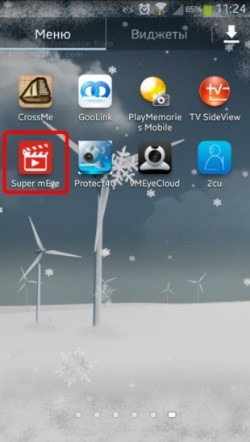
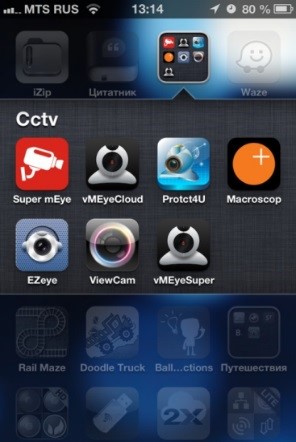
4.3. Выбрать добавление устройства пункт «Manual»;
4.4. Заполнить поля подключения устройства:
- Name – название устройства присвоить любое (кроме пустого);
- Address – указать ID регистратора (указан под QR-кодом на верхней крышке регистратора, либо в сетевых настройках);
- Port – указать мобильный порт регистратора (по умолчанию 6003);
- User – указать имя пользователя (по умолчанию Admin);
- Password – указать пароль для доступа к регистратору ( по умолчанию пароль не присвоен);
- Channel Number – Число каналов регистратора можете указать, если вам известно, либо оставить на “auto”, и программа автоматически определит количество каналов;
- Нажать на кнопку “DONE”.
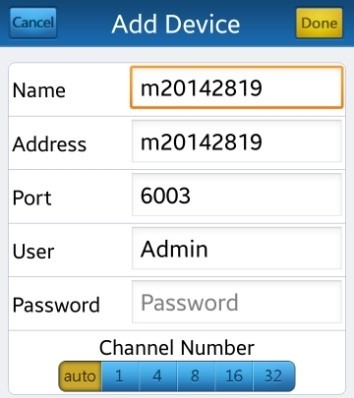
4.5. Устройство готово к использованию.

